ການສ້າງ Google Sheets ໃນຄອມພິວເຕີຂອງທ່ານ ແລະ Google Drive ເປັນຫົວຂໍ້ຮ້ອນແຮງໃນທຸກມື້ນີ້. ນີ້ແມ່ນຄໍາແນະນໍາເພື່ອຊ່ວຍໃຫ້ທ່ານເລີ່ມຕົ້ນກັບໂຄງການຕາຕະລາງນີ້!
 |
Google Sheets ເປັນເຄື່ອງມືສະເປຣດຊີດຟຣີທີ່ອະນຸຍາດໃຫ້ຜູ້ໃຊ້ສ້າງ, ແກ້ໄຂ ແລະແບ່ງປັນເອກະສານຈາກຫຼາຍອຸປະກອນທີ່ມີການເຊື່ອມຕໍ່ອິນເຕີເນັດ. ເຊັ່ນດຽວກັນກັບ Microsoft Excel, Google Sheets ສະຫນັບສະຫນູນຫນ້າທີ່ການຄໍານວນແບບພິເສດ, ຕາຕະລາງ, ແລະສູດ.
ຄໍາແນະນໍາກ່ຽວກັບວິທີການສ້າງ Google Sheets ງ່າຍດາຍແລະສະດວກ
ມີຫຼາຍວິທີໃນການສ້າງ Google Sheets, ເຮັດໃຫ້ມັນສະດວກກວ່າສໍາລັບຜູ້ໃຊ້ໃນການນໍາໃຊ້. ທ່ານສາມາດສ້າງຕາຕະລາງໂດຍກົງຫຼືອັບໂຫລດໄຟລ໌ Excel ທີ່ມີຢູ່ແລ້ວ. ຂ້າງລຸ່ມນີ້ແມ່ນຄໍາແນະນໍາກ່ຽວກັບວິທີທີ່ງ່າຍທີ່ສຸດທີ່ຈະເຮັດສິ່ງນີ້.
ຄໍາແນະນໍາກ່ຽວກັບວິທີການສ້າງ Google Sheets ຈາກຫນ້າທໍາອິດຂອງ Google
ຂັ້ນຕອນທີ 1: ເປີດຫນ້າທໍາອິດຂອງ Google ແລະໃຫ້ແນ່ໃຈວ່າທ່ານເຂົ້າສູ່ລະບົບບັນຊີຂອງທ່ານ.
ຂັ້ນຕອນທີ 2: ແຕະທີ່ໄອຄອນ app ຕໍ່ກັບຮູບພາບ profile ຂອງທ່ານ.
ຂັ້ນຕອນທີ 3: ເລືອກ “Spreadsheet” ເພື່ອເປີດ Google Sheets ໃນຕົວທ່ອງເວັບຂອງທ່ານ. ຈາກທີ່ນີ້, ທ່ານສາມາດເລີ່ມຕົ້ນການເຮັດວຽກແລະການນໍາໃຊ້ປະໂຫຍດຂອງແອັບພລິເຄຊັນ.
 |
ຄໍາແນະນໍາກ່ຽວກັບວິທີການສ້າງ Google Sheets ໃນ Google Drive
ຂັ້ນຕອນທີ 1: ຫນ້າທໍາອິດ, ໄປທີ່ຫນ້າທໍາອິດຂອງ Google Drive.
ຂັ້ນຕອນທີ 2: ໃຫ້ຄລິກໃສ່ icon ບວກຢູ່ໃນແຈຂວາເທິງເພື່ອເປີດບັນຊີລາຍການຂະຫຍາຍ.
ຂັ້ນຕອນທີ 3: ເລືອກ “Google Sheets” ເພື່ອເປີດແອັບພລິເຄຊັນໃນແຖບໃໝ່.
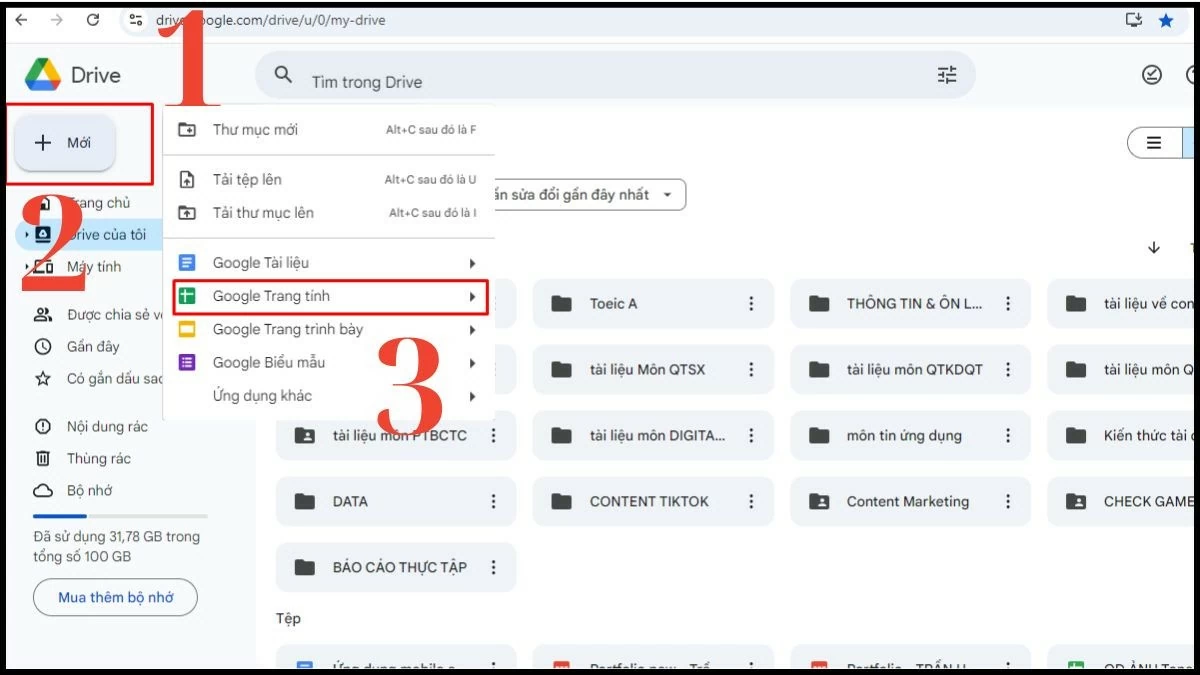 |
ດັ່ງນັ້ນ, ການສ້າງ Google Sheets ໃນ Google Drive ແມ່ນງ່າຍດາຍ ແລະໄວແທ້ໆ.
ຄໍາແນະນໍາກ່ຽວກັບວິທີການໂອນໄຟລ໌ Excel ທີ່ມີຢູ່ກັບ Google Sheets
ການສ້າງ Google Sheets ໃນຄອມພິວເຕີຂອງທ່ານສາມາດເຮັດໄດ້ໂດຍການອັບໂຫລດສະເປຣດຊີດທີ່ມີຢູ່ໃນອຸປະກອນຂອງທ່ານ.
ຂັ້ນຕອນທີ 1: ໄປທີ່ຫນ້າທໍາອິດຂອງ Google Drive ແລະໃຫ້ຄລິກໃສ່ "ເພີ່ມໃຫມ່" icon ເພື່ອສະແດງທາງເລືອກ.
ຂັ້ນຕອນທີ 2: ເລືອກ "ອັບໂຫລດໄຟລ໌" ເພື່ອອັບໂຫລດໄຟລ໌ທີ່ມີຢູ່ຈາກຄອມພິວເຕີຂອງທ່ານກັບກູໂກ Drive.
ຂັ້ນຕອນທີ 3: ໃຫ້ຄລິກໃສ່ໄຟລ໌ Excel ທີ່ທ່ານຕ້ອງການທີ່ຈະປ່ຽນເປັນກູໂກແຜ່ນທີ່ຈະອັບມັນ.
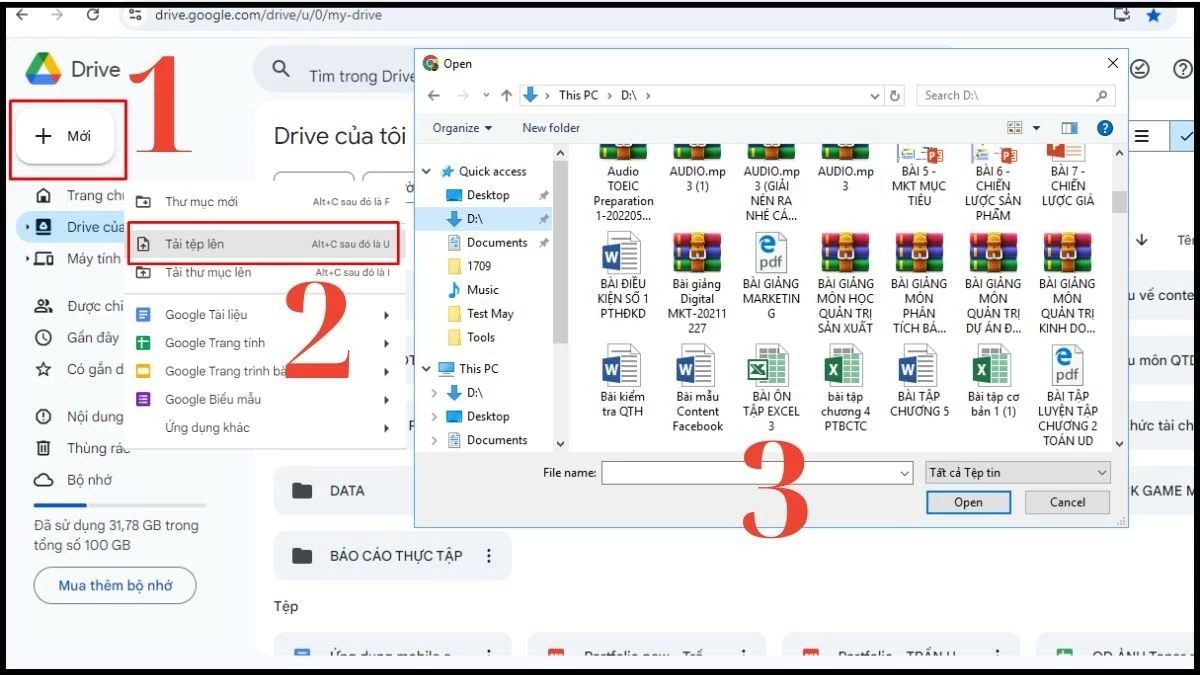 |
ບໍ່ດົນມານີ້, ຂ້າພະເຈົ້າໄດ້ແບ່ງປັນກັບຜູ້ອ່ານວິທີການສ້າງ Google Sheets ໃນຄອມພິວເຕີແລະ Google Drive, ດ້ວຍຄໍາແນະນໍາຢ່າງລະອຽດແລະຄົບຖ້ວນ. ຫວັງວ່າຂໍ້ມູນນີ້ຈະຊ່ວຍໃຫ້ທ່ານເຮັດວຽກຢູ່ໃນ Google Workspace ໄດ້ໄວ ແລະມີປະສິດທິພາບ.
ທີ່ມາ















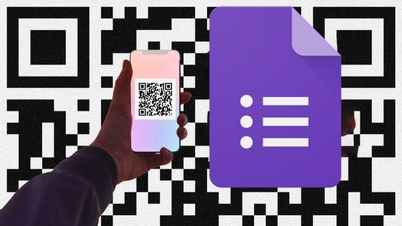
































































































(0)